Autor:
Morris Wright
Data E Krijimit:
25 Prill 2021
Datën E Azhurnimit:
1 Korrik 2024
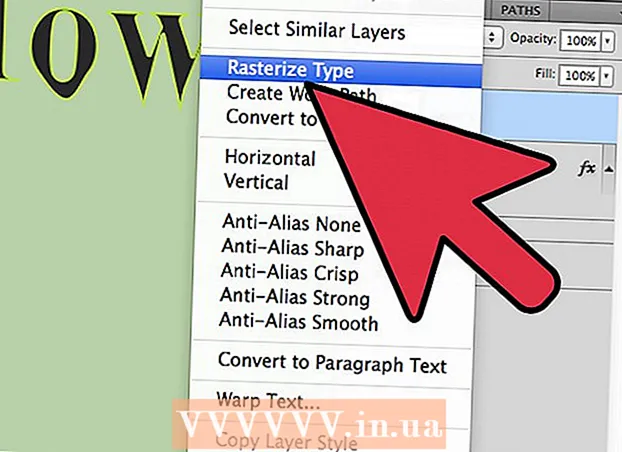
Përmbajtje
Mënyra se si Photoshop trajton tekstin është shumë e fortë, por ka raste kur shkronjat që keni në dispozicion nuk janë mjaft të kënaqshme. Apo ndoshta ju doni të bëni një nga personazhet pak më ndryshe nga të tjerët. Ndërsa nuk është e mundur të ndryshoni drejtpërdrejt shkronjat, ju mund t'i ktheni ato në shtigje dhe më pas të përfitoni nga të gjitha mjetet e fuqishme të Photoshop. Ne ju tregojmë se si funksionon këtu.
Të shkelësh
 Hapni Photoshop. Shkruani tekstin që dëshironi të konvertoni në skica, ose hapni një dokument ekzistues me një font tjetër përveç një imazhi (bitmap).
Hapni Photoshop. Shkruani tekstin që dëshironi të konvertoni në skica, ose hapni një dokument ekzistues me një font tjetër përveç një imazhi (bitmap).  Klikoni me të djathtën në shtresën e tekstit. Vendosni miun mbi tekstin në shtresën e tekstit (jo në [T] në Kutinë e Veglave) dhe klikoni me të djathtën mbi të. Nga menyja e kontekstit, zgjidhni Shndërroni në formë.
Klikoni me të djathtën në shtresën e tekstit. Vendosni miun mbi tekstin në shtresën e tekstit (jo në [T] në Kutinë e Veglave) dhe klikoni me të djathtën mbi të. Nga menyja e kontekstit, zgjidhni Shndërroni në formë. - Teksti juaj tani është dhënë një shteg (i dukshëm në dritaren Shtigjet).
 Përdorni mjetin Direct Selection. Kjo mund të gjendet në anën e majtë të Kutisë së Veglave, ose duke klikuar shigjetën ose duke shtypur "A". Kjo pastaj do t'ju lejojë të bëni disa ndryshime në skicën e tekstit.
Përdorni mjetin Direct Selection. Kjo mund të gjendet në anën e majtë të Kutisë së Veglave, ose duke klikuar shigjetën ose duke shtypur "A". Kjo pastaj do t'ju lejojë të bëni disa ndryshime në skicën e tekstit.  Ndryshoni vetitë e mbushjes. Në krye të dritares mund të zgjidhni vetitë e mbushjes dhe skicës. Ndryshoni mbushjen e ngjyrës së paracaktuar të tekstit në një ngjyrë tjetër për secilën shkronjë, përziejeni së bashku të gjithë karakteret, keni një skicë, por pa mbushje, mbushni me modele, etj. Opsionet e mbushjes janë shumë të gjera.
Ndryshoni vetitë e mbushjes. Në krye të dritares mund të zgjidhni vetitë e mbushjes dhe skicës. Ndryshoni mbushjen e ngjyrës së paracaktuar të tekstit në një ngjyrë tjetër për secilën shkronjë, përziejeni së bashku të gjithë karakteret, keni një skicë, por pa mbushje, mbushni me modele, etj. Opsionet e mbushjes janë shumë të gjera.  Ndryshoni formën e skicës. Përdorni Zgjedhjen Direkte për të ndryshuar skicën e fontit për të krijuar variacione në tekstin standard. Klikoni dhe tërhiqni zvarrë secilën pikë ankorimi, ose zgjidhni shumë pika në të njëjtën kohë dhe bëni rregullime më të mëdha sipas nevojës.
Ndryshoni formën e skicës. Përdorni Zgjedhjen Direkte për të ndryshuar skicën e fontit për të krijuar variacione në tekstin standard. Klikoni dhe tërhiqni zvarrë secilën pikë ankorimi, ose zgjidhni shumë pika në të njëjtën kohë dhe bëni rregullime më të mëdha sipas nevojës.  Dekonstrukto një letër. Për shembull, për të zbritur pikën e plotë të shkronjës "i", bëni sa vijon:
Dekonstrukto një letër. Për shembull, për të zbritur pikën e plotë të shkronjës "i", bëni sa vijon: - Zgjidhni Zgjidh Direkt. Klikoni dhe tërhiqni mbi pikat e ankorimit që dëshironi të ndryshoni ose fshini. Përdorni Shift-Click për të zgjedhur pika të shumta, jo ngjitur në të njëjtën kohë. Më pas mund t'i redaktoni ato pika si një grup, ose shtypni Fshi për të fshirë atë pjesë të formës.
- Ju gjithashtu mund ta ktheni tekstin në një "bitmap", të cilin mund ta redaktoni si çdo imazh tjetër. Klikoni me të djathtën mbi tekstin në shtresën e tekstit dhe zgjidhni Shndërroni në piksele. Teksti tani nuk është më i redaktueshëm si një shtresë teksti (madhësia e shkronjave, stilet, etj.), Por tani mund të pikturosh në të, ta fshish, etj.
- Thjesht bëni një kopje të shtresës së tekstit para se të bëni ndonjë ndryshim në të, në rast se doni të ndryshoni tekstin origjinal në të ardhmen.
Këshilla
- Kjo është një tipar shumë i fuqishëm. Jo vetëm që mund të shfrytëzoni në maksimum përfitimet e tekstit vektorial në këtë mënyrë (të lehtë për t’u mbushur, aftësinë për të redaktuar dhe riformuar tekstin sipas dëshirës suaj, etj.), Por gjithashtu keni lirinë për ta personalizuar tekstin tuaj në çdo madhësi. për të shkallëzuar. Ju mund t'i bëni ato shumë të mëdha ose shumë të vogla, ose diçka në mes, dhe të gjitha pa humbje të cilësisë, siç është rasti me tekstin bitmap.
Paralajmërime
- Pasi teksti është shndërruar në një skicë, nuk është më një shkronjë ...Isshtë një objekt dhe kështu që nuk është më e mundur të ndryshohet teksti ose font (madhësia, pjerrësi, etj.).



